Transférer un projet vers une version plus ancienne de SCIA Engineer via XML
SCIA Engineer n'est pas rétrocompatible. SCIA Engineer vous permet d'exporter un projet vers un fichier XML. XML est une base de données textuelle indépendante de la version de SCIA Engineer. Vous pouvez donc exporter un fichier de projet à partir d'une version plus récente de SCIA Engineer et l'importer dans une version plus ancienne.
Notez que cette méthode a ses limites et qu'elle est principalement destinée à exporter-importer la géométrie de la structure et ses charges. Les éléments suivants ne sont pas pris en charge : Sections transversales générales (en particulier la définition de la forme de la section transversale), Paramètres acier, Données des éléments en acier (raidisseurs, contraintes LTB,...), Connexions acier, Paramètres béton, Données des éléments en béton, Rapport d'ingénierie, Galerie d'images, certaines bibliothèques (boulons, tôles,...), les paramètres des supports de flambement dans les Paramètres de longueur et de flambement du système, ...
Vous pouvez trouver la fonction d'exportation XML via Fichier > Exporter vers > Fichier XML.
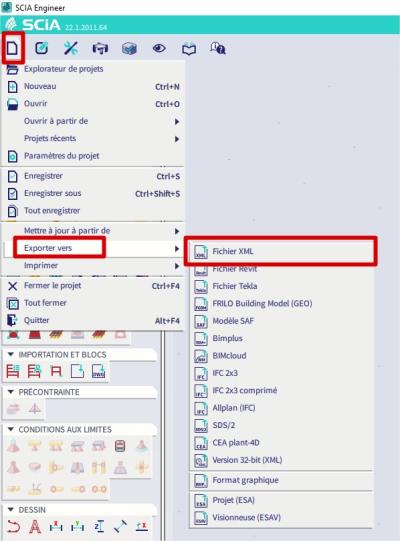
Après avoir lancé la fonction d'exportation "XML", il vous est demandé d'ouvrir un modèle. Ce n'est pas nécessaire : vous pouvez rapidement définir un nouveau document XML en cliquant sur "Annuler". Dans ce cas, vous devrez repartir de zéro.
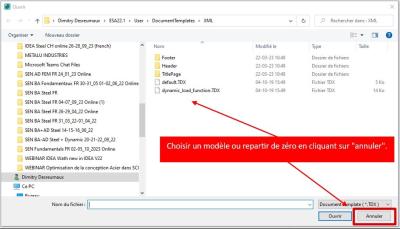
Dans la boîte de dialogue d'exportation XML, vous pouvez ajouter des objets à exporter. Cliquez sur le bouton "Nouveau" et vous obtiendrez une fenêtre avec des éléments qui peuvent être ajoutés. Sélectionnez l'élément requis et cliquez sur '<<< Ajouter'. Une nouvelle table est maintenant ajoutée au document XML. Vous pouvez également "glisser-déposer" les éléments dans la fenêtre de gauche.
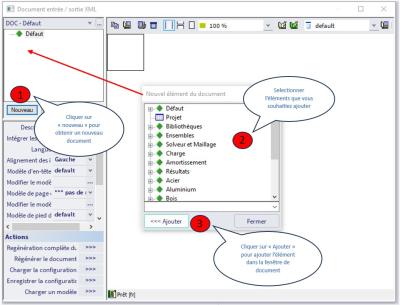
Veillez à ajouter les éléments dans un ordre logique car le fichier XML sera importé de manière séquentielle.
Par conséquent, vous devez commencer par l'élément "Projet", continuer avec les éléments des groupes "Bibliothèques", "Ensembles", "Structure" et "Chargement", puis ajouter tous les autres éléments dont vous avez besoin. Par exemple, pour importer une poutre, vous devez d'abord ajouter l'élément "Matériaux", puis l'élément "Sections transversales", puis "Nœuds" et ce n'est qu'à la fin que vous pouvez inclure l'élément "Éléments" dans la liste.
L'image suivante montre un exemple de tri correct :

Si vous avez oublié d'inclure un élément, vous pouvez ajouter les éléments requis et répéter l'exportation.
Il n'est pas nécessaire d'exporter les résultats car vous devrez de toute façon calculer le modèle importé.
Avant d'exporter le document XML, vous pouvez rafraîchir le document pour vous assurer que les éléments sont mis à jour :

Après avoir actualisé le document, vous pouvez exporter le fichier XML :

Sélectionnez le dossier dans lequel vous souhaitez stocker le fichier XML et cliquez sur "Exporter" :
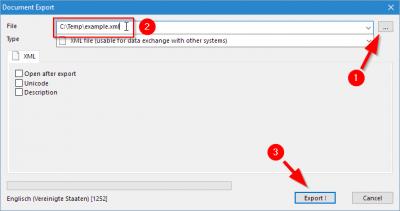
Vous pouvez visualiser le fichier XML exporté à l'aide d'un navigateur (par exemple Internet Explorer) ou d'une autre application associée aux fichiers XML sur votre ordinateur (par exemple Notepad).
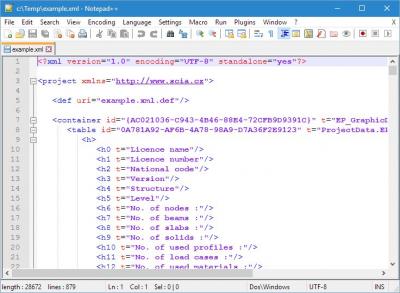
Enfin, vous pouvez importer le fichier XML dans SCIA Engineer à l'aide de la fonction Fichier > Mise à jour à partir de > Fichier XML :
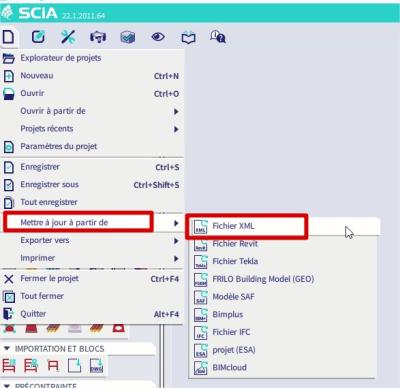
Des corrections manuelles peuvent parfois s'avérer nécessaires. Vous pouvez les effectuer dans l'ancien fichier *.esa (avant l'exportation) ou dans le nouveau fichier *.esa (après l'importation) :
- Les couleurs des coupes transversales et des calques ne sont pas exportées. Elles doivent être définies après l'importation ;
- Si certaines propriétés des objets vous manquent, vous pouvez éditer les tables dans le document XML et ajouter les propriétés manquantes.
Après l'importation, vous devrez vérifier les données de la structure et connecter les membres/nœuds.
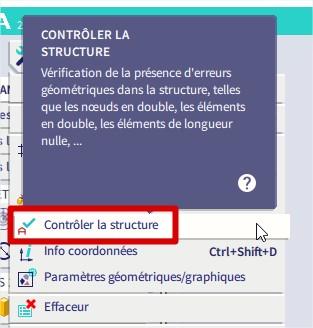
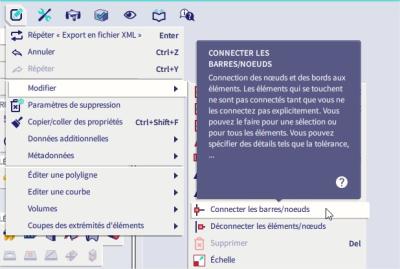
La vérification de la structure peut être lancée via outils>contrôle de la structure
Connecter les membres/nœuds peut être trouvé dans editer>modifier
Vérifiez également le poids de la structure avant l'exportation et dans le nouveau fichier après l'importation, afin de vous assurer que rien d'important ne manque.
Vous pouvez également utiliser l'exportation XML pour nettoyer les projets, en exportant uniquement les données correctes dans le document XML.
Remarque : dans les anciennes versions de SCIA Engineer (par exemple SCIA16), il est nécessaire de supprimer les lignes internes créées par la fonction "Connecter les membres/nœuds". Toutes ces arêtes portent le nom "ES" suivi d'un numéro. Vous pouvez les sélectionner en tapant "sel ES*" dans la ligne de commande. Vous pouvez sélectionner et supprimer les lignes dans l'ancien fichier avant l'exportation ou dans le nouveau fichier après l'importation (il est préférable de le faire dans l'ancien fichier).